Si të krijoni kokë dhe funde në Word? Edhe një herë, ne nuk e nënvlerësojmë Karakteristikat e fjalës, dhe për këtë arsye mos përdorni as gjysmën e aftësive të tij. Merrni të paktën një funksion të tillë si një fund. Sot do të flasim për headers dhe footers në Word 2003.
Si të krijoni kokë dhe funde në Word
Koka ose fundi është një zonë e vendosur në krye ose në fund të margjinës së dokumentit. Në të, ju mund të specifikoni informacion të shkurtër për dokumentin në tërësi ose secilën faqe veç e veç. Duke përdorur shiritin e veglave " Koka dhe funde » Mund të shtoni edhe një fotografi (që nga Word 2007) ose një datë dhe orë që do të përditësohet sa herë që hapni dokumentin.
Titujt dhe fundet në një Word mund të krijohen vetëm në një faqe të veçantë ose në të gjitha faqet e një dokumenti. Sipër ose poshtë. Ose lart e poshtë në të njëjtën kohë. Gjithçka varet nga ajo që duhet të specifikoni në titujt dhe fundet.
Që të shfaqet në të gjitha faqet, mjafton ta krijoni në njërën prej tyre. Pastaj do të instalohet automatikisht në të gjitha ato të mëvonshme. Është shumë komode. Unë nuk mendoj se dikush do të donte të rrinte gjithë ditën dhe të krijonte një kokë dhe një fund në çdo faqe të një dokumenti 200-300 faqesh.
Më duhet shpesh të printoj e-libra për nënën time, pasi ajo e sheh shumë keq dhe nuk i pëlqen çarçafët e qepur. Në mënyrë që fletët të mos ngatërrohen, krijoj një header dhe footer në krye me emrin e autorit, titullin e librit, numrin e faqes dhe datën e printimit.
Për këtë në Word 2003 Unë hap një dokument dhe zgjedh nga menyja – Pamja - Kreu dhe Fundi .

Si parazgjedhje, hapet fusha për krijimin e një titulli. Mund të futni tekst direkt në zonën e kokës dhe të fundit.

Kursori është tashmë në një kornizë me pika dhe shkel syrin, sikur kërkon të shkruaj diçka sa më shpejt të jetë e mundur. Unë shkruaj autorin, titullin e librit dhe vitin e botimit.

Teksti mund të formatohet ashtu si çdo tekst tjetër dokumenti (për shembull, duke ndryshuar madhësinë ose ngjyrën e shkronjave dhe duke e përqendruar tekstin në faqe).

Unë klikoj ikonën dhe aty ku ishte kursori, vendoset:
- Numri i Faqes.
- Numri i faqeve në dokument.
- Formati i numrit të faqes.
- Futet një datë që do të tregojë datën e hapjes së fundit të dokumentit.
- Koha. Do të tregojë gjithashtu kohën aktuale.
- Cilësimet e faqes. Këtu mund të specifikoni nëse kreu ose fundi do të aplikohet në të gjithë dokumentin ose vetëm në faqet pasuese (nëse është krijuar në mes të dokumentit).
- Ky buton çaktivizon ose aktivizon tekstin kryesor. Pse ajo nuk e kuptoi.
- Ky buton është i nevojshëm nëse krijoni një tjetër kokë dhe fund në mes të dokumentit dhe vendosni të bëni të njëjtën gjë si në atë të mëparshme.
- Përfshin fushat e kokës dhe të fundit.
- Shkoni te fundi i mëparshëm.
- Shkoni te fundi tjetër.
- Menuja për futjen automatike të të dhënave.
Duke përdorur formatin e numrit të faqes, mund të përfshini titullin e kapitullit (nëse ka kapituj) në ekran në titujt dhe fundet dhe të vendosni se nga cili numër faqesh do të shfaqet.

Këtu është fundi im i përfunduar.
Kur të përfundojë, shiriti i veglave duhet të mbyllet për t'u kthyer në dokumentin kryesor. Kutia me pika do të zhduket dhe teksti i kokës do të shfaqet gri i lehtë.
Për të korrigjuar tekstin e footer-it, thjesht klikoni dy herë mbi të dhe fusha e hyrjes do të hapet përsëri. Për të parë paraprakisht se si do të duken koka dhe fundi në dokument, duhet të zgjidhni në menynë kryesore – Skedar – Pamje paraprake .
Tani ju e dini se si të krijoni kokë dhe funde në Word .
Titujt dhe fundet në Word janë një gjë shumë e mirë nëse dini t'i përdorni ato. Dhe përdorimi i tyre është po aq i lehtë sa krijimi i tabelave. Provojeni dhe do t'ju pëlqejë.
Lexoni se si të krijoni headers dhe footers në Word2007 dhe 2010.
Udhëzim
Puna me kokë dhe funde në redaktues Microsoft Office Fjala fillon me skedën "Fut". Gjej " Koka dhe funde" dhe zgjidhni zonën që dëshironi të dizajnoni duke klikuar në butonin e duhur - "Header" ose "Footer". Në listën rënëse, zgjidhni paraqitjen që ju përshtatet ose komandën "Ndrysho krye / fundi i faqes».
Ju gjithashtu mund të përdorni titujt dhe fundet duke klikuar në fushën në dokument klikoni me të djathtën miun dhe zgjedhja e komandës së dëshiruar nga menyja e kontekstit. Për të dalë nga modaliteti i redaktimit të kokës dhe të fundit, klikoni dy herë butonin e majtë të miut në hapësirën e punës së dokumentit.
Për t'i bërë titujt dhe fundet e faqeve të shfaqen në të gjithë dokumentin dhe të mos shfaqen në faqen e kopertinës, klikoni në skedën Page Layout (Playout Page). Në seksionin "Konfigurimi i faqes", klikoni butonin me shigjetë për të hapur kutinë e dialogut "Konfigurimi i faqes". Shkoni te skeda "Burimi i letrës" në të dhe vendosni shënuesin në fushën "Faqja e parë" në grupin "Dalloni titujt dhe fundet". Klikoni në butonin OK.
Për të krijuar tituj dhe funde të ndryshëm për faqet çift dhe tek, shkoni gjithashtu te skeda "Struktura e faqeve" dhe thirrni dialogun "Konfigurimi i faqes" nga seksioni me të njëjtin emër. Në dritaren që hapet, shkoni te skeda "Burimi i letrës" dhe vendosni shënuesin në grupin "Dalloni titujt dhe fundet e faqeve" përballë artikullit "Faqet tek dhe çift".
Për të krijuar tituj dhe funde të ndryshëm për faqe të ndryshme, ndajeni dokumentin tuaj në seksione. Për ta bërë këtë, shkoni te skeda "Struktura e faqes" dhe në seksionin "Konfigurimi i faqes", klikoni në butonin "Fut faqen dhe ndarjet e seksioneve". Në menynë rënëse, zgjidhni opsionin e ndarjes së seksionit që ju përshtatet.
Aktivizoni kokën dhe fundin që dëshironi të ndryshoni (shih hapin e parë dhe hapin e dytë). Do të hyni në modalitetin e redaktimit të kokës dhe të fundit, dhe ai gjithashtu do të bëhet i disponueshëm menyja e kontekstit në skedën Headers. Klikoni në butonin "Transitions" dhe, duke përdorur butonat e disponueshëm, lëvizni nëpër titujt e seksioneve, duke i renditur ato sipas nevojave tuaja. Kur e bëni këtë, sigurohuni që butoni "Si në seksionin e mëparshëm" të mos jetë aktiv.
Burimet:
- Si të bëni kokat dhe fundet në të gjitha faqet 2013
- Word 2013: Si të futni një fotografi në kokë?
Duke punuar me tekste në Word, përdoruesit e përdorin këtë veçori e dobishme, si një footer.
Është me të vërtetë i përshtatshëm, kur printoni një dokument, të merrni informacion shtesë - datën e printimit, numrin e faqes ose rrugën drejt dosjes me ruajtje. E gjithë kjo mund të bëhet me ndihmën e footer-it. Por ka situata kur, kur shtypni një dokument me shumë faqe, duhet të tregoni në kokë dhe në fund të faqes emrat tuaj që korrespondojnë me faqen ose seksionin.
Për të futur saktë një kokë ose fund, duhet të siguroheni që çdo kapitull ose seksion të fillojë në një faqe të re, pavarësisht nëse teksti është shkruar pothuajse në fund të faqes ose gjysma e faqes është lënë bosh. Kjo kërkesë është për shkak të faktit se çdo faqe do të ketë një kokë të ndryshme.
Për të përmbushur këtë kërkesë, ju duhet kursorin në fillim të seksionit ose kapitullit të dokumentit, më pas aktivizoni "Insert" në shiritin e veglave dhe zgjidhni komandën "Break". Në kutinë e dialogut që shfaqet, në grupin "Seksioni i ri", duhet të aktivizoni funksionin "Nga faqja tjetër" dhe të klikoni OK.
Më pas, duke përdorur menynë "View", aktivizoni komandën "Headers dhe Footers". Në panelin e hapur të titujve dhe fundeve, mund të kaloni në çdo - kokë ose fund. Në varësi të faktit nëse titujt e kapitujve janë të formatuar si Tituj, thjesht mund t'i futni titujt e kapitujve sipas renditjes në kokë dhe funde. Kalimi në seksionin tjetër ndodh pasi të keni shtypur butonin "Shko te tjetra".
Nëse kapitujt ose seksionet e dokumentit janë formatuar duke përdorur stilet e duhura, atëherë në menynë "Insert" në shiritin e veglave, aktivizoni komandën "Link", pastaj zgjidhni nënkomandën "Cross-reference". Në kutinë e dialogut që hapet, në fushën "Lloji i lidhjes", zgjidhni "Titulli". Në fushën "Insert link to", zgjidhni "Header text" dhe më pas zgjidhni komandën "For what header". Kontrolloni kutinë pranë titullit të dëshiruar dhe klikoni "Fut". Për çdo seksion, duke përdorur butonin "Shko te tjetra", ne kryejmë një procedurë të ngjashme - futim titullin e duhur.
Për të futur saktë kokën, duhet t'i kushtoni vëmendje titullit të pranishëm në kokë, për shembull, nga seksioni i mëparshëm. Në këndin e sipërm të djathtë të futbollit mund të jetë emri i kapitullit ose seksionit, kështu që ju duhet të hiqni lidhjen me fundin e mëparshëm.
Për ta bërë këtë, klikoni butonin "Si në të mëparshmen" në panelin e kokës dhe të fundit. Ne heqim tekstin e footer-it dhe fusim titullin nga zona "Për cilin titull".
Video të ngjashme
Një përdorues që sapo ka filluar të njihet me aplikacionin Microsoft Office Word (ose një redaktues teksti të ngjashëm) mund ta ketë të vështirë të kuptojë të gjithë shumëllojshmërinë e termave, funksioneve dhe mjeteve të programit. Për shembull, një gjë e tillë si "footer" mund t'ju bëjë të mendoni për një kohë të gjatë se çfarë është, për çfarë përdoret dhe në cilën pjesë të dokumentit ndodhet.
dokument në redaktori i tekstit i ndarë me kusht në disa zona. Teksti futet në pjesën kryesore (qendrore) të dokumentit, por ka hapësira boshe rreth skajeve, të cilat zakonisht quhen fusha. Koka dhe funde- këto janë zonat e vendosura në skajet e sipërme, të poshtme dhe anësore në secilën faqe të dokumentit. Më shpesh, kokat dhe fundet përdoren për të futur numrat e faqeve në tekst, ndërsa përdoruesi nuk ka nevojë të fusë vetë secilin numër. Numërimi ndodh automatikisht: çdo faqe tjetër i caktohet një vlerë e rritur me një. Titujt dhe fundet mund të përmbajnë mbishkrime: ora, data, emri i kompanisë ose emri i dokumentit. Ju gjithashtu mund të vendosni objekte grafike në titujt dhe fundet - një logo të kompanisë ose ndonjë imazh tjetër. Pse është më i përshtatshëm përdorimi i titujve dhe fundeve për të futur tekst të përsëritur dhe objekte grafike. Teksti ose objekti grafik në titujt dhe fundet nuk ndryshon, nuk lëviz, nuk shtrembërohet. Nuk ka nevojë të futni të njëjtin tekst në secilën prej tyre faqe e re. Kur titujt dhe fundet janë aktivë, trupi i dokumentit bëhet i paredaktueshëm, kështu që pamja e tij nuk ndryshon. Titujt dhe fundet mund të aksesohen shpejt duke klikuar dy herë butonin e majtë të miut në skajin e sipërm ose të poshtëm të dokumentit. Kur titujt dhe fundet janë aktivë, një skedë shtesë "Designer" bëhet e disponueshme në veglat e kontekstit të redaktuesit, me të cilën mund të ndryshoni pamjen e titujve dhe fundeve, të futni objektet e nevojshme. Për të përdorur shabllone të gatshme për kokë dhe funde, shkoni te skeda "Fut". Zgjidhni nga seksioni " Koka dhe funde»header ose footer, nga shabllonet e propozuara në listën rënëse, klikoni me të majtën në opsionin që ju pëlqen - kjo fushë do t'ju kalojë automatikisht në modalitetin e redaktimit të kokës dhe të fundit. Për të dalë prej tij, klikoni dy herë në pjesën kryesore të dokumentit me butonin e majtë të miut.
Për lehtësinë e punës me tekstin dhe dizajnin e tij në Microsoft Word ekziston një funksion i veçantë që ju lejon të krijoni në faqe headers dhe footers. Mund të vendosni lehtësisht numërimin e dokumentit, lidhjet dhe shumë informacione të tjera të dobishme në to.
Kokat dhe fundet e Word 2007 janë imazh grafik ose tekst, të cilat ndodhen në fund dhe në krye të faqes së dokumentit. Teksti në këtë rast mund të jetë edhe në një faqe dhe i njëjtë për disa faqe.
Titujt dhe fundet përdoren për numërimin e faqeve, titujt e seksioneve, kapitujt, emrat e parë, mbiemrat, emrat e organizatave, datat, orët dhe më shumë. Në varësi të asaj që dëshironi të tregoni në titujt dhe fundet. Nëse dëshironi që të pasqyrohet në të gjitha faqet, mjafton ta bëni në njërën prej tyre. Pas kësaj, do të shfaqet automatikisht në të gjitha faqet.
Nëse dokumenti nuk ka seksione, atëherë titujt dhe fundet mund të fshihen, futen dhe modifikohen. Në dokument mund të përdorni edhe koka dhe funde të gatshme, të cilat mund të ndryshohen shumë lehtë. Ju gjithashtu mund të krijoni tituj dhe funderë unikë personalë, të tillë si logoja e kompanisë. Ju mund t'i ruani ato në koleksionin tuaj.
Për të shtuar një kokë dhe fund për të gjithë dokumentin, zgjidhni grupin "Headers and Footers" në skedën "Insert", më pas zgjidhni komandën që ju nevojitet duke klikuar në "Footer or Header".
Pas kësaj, koka dhe fundi do të shfaqen në të gjitha faqet e dokumentit. Për të ndryshuar formatin e tekstit, duhet të zgjidhni tekstin dhe të përdorni opsionet e formatimit të vendosura në mini-panel.
Për të kaluar nga fundi dhe titulli, duhet të klikoni në "Shko në fund" ose "Shko te titulli" në navigimin e grupit.
Për të futur një numër faqeje, shtypni butonin "Numri i faqes". Për të futur datën ose orën, shtypni butonin "Data dhe ora". Pasi të keni zgjedhur atë që ju nevojitet, klikoni dy herë në zonën e dokumentit dhe më pas klikoni në butonin "Mbyll kokën".

Në mënyrë që të futni tekst ose grafikë në kokë dhe më pas ta ruani atë në koleksion, klikoni në skedën "Fut", zgjidhni grupin e kokës dhe të fundit. Pastaj zgjedhim kokën që na nevojitet, sipër ose poshtë. Pastaj zgjidhni "Ndrysho kokën ose fundin", futni tekstin ose imazhin që na nevojitet. Për të ruajtur kokën e krijuar, zgjidhni tekstin ose imazhin në kokë, dhe më pas klikoni Ruaj përzgjedhjen si një titull të ri (footer).
Për të ndryshuar kokën dhe fundin, zgjidhni kokën ose fundin që na nevojitet në grupin "Headers and Footers", klikoni në variantin e dëshiruar të kokës në koleksion. Pas kësaj, titulli ndryshon në të gjithë dokumentin.
Për të hequr një kokë nga Titulli i faqes, klikoni skedën Page Layout, më pas zgjidhni Page Setup dhe klikoni në skedën Layout. Pas kësaj, në grupin "Headers dhe Footers", kontrolloni kutinë për faqen e parë. Dhe kokat dhe fundet nga faqja e titullit do të hiqen.
Për të hequr titujt dhe fundet nga të gjitha faqet e dokumentit, zgjidhni grupin "Headers and Footers" në skedën "Insert". Më pas, zgjidhni kokën ose fundin që dëshironi të ndryshoni (koka ose fundi), klikoni "Fshi kokën (Foterin)".
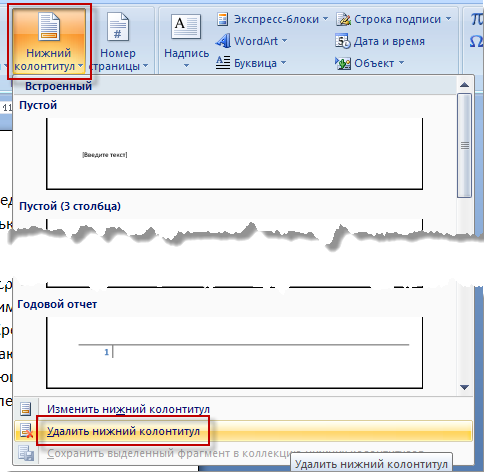
Në titujt dhe fundet, ndonjëherë titujt e dokumentit tregohen në faqet teke dhe titulli i kapitullit në faqet çift. Për të krijuar koka dhe funde të ndryshme për këto faqe, duhet të klikoni në skedën "Insert", të zgjidhni "Headers and Footers", pastaj "Header (footer) header". klikoni "Ndrysho kokën" ose "Ndrysho kokën" Më pas kontrolloni kutinë për faqet çift dhe tek. Dhe tani mund të futni një kokë dhe një fund për faqet tek dhe çift.
Sipas Enciklopedisë së Madhe Sovjetike, "këmba e faqes (nga frëngjisht kolone - kolonë dhe latinisht titulus - mbishkrim, titull) janë të dhënat e titullit (titulli i veprës, pjesa, kapitulli, paragrafi, etj.) të vendosura mbi tekstin e çdo faqeje të libër, gazeta, revista. Në rastin e një dokumenti elektronik, një kokë ose fund i faqes është një element i dizajnit të dokumentit i vendosur në fushën e sipërme ose të poshtme. Ky mund të jetë titulli i të gjithë dokumentit, seksioni i tij ose numri i faqes.
Udhëzim
Sipas Enciklopedisë së Madhe Sovjetike, "këmba e faqes (nga frëngjisht kolone - kolonë dhe latinisht titulus - mbishkrim, titull) janë të dhënat e titullit (titulli i veprës, pjesa, kapitulli, paragrafi, etj.) të vendosura mbi tekstin e çdo faqeje të libër, gazeta, revista. Në rastin e një dokumenti elektronik, një kokë ose fund i faqes është një element i dizajnit të dokumentit i vendosur në fushën e sipërme ose të poshtme. Ky mund të jetë titulli i të gjithë dokumentit, seksioni i tij ose numri i faqes.
Artikujt e sponsorizuesit të vendosjes P&G me temën "Si të hiqni një kokë dhe një fund në një faqe" Si të hiqni një hapësirë të madhe midis fjalëve në Word Si të hiqni një virus nga RAM Si të rregulloni një gabim në kohën e funksionimit
Udhëzim
Për të krijuar një kokë, shkoni te komanda "Insert". Zgjidhni nga tre opsione: "Header" (kutia e sipërme do të hapet për të futur tekstin), "Footer" (kutia e poshtme do të hapet për të futur tekstin) ose "Numri i faqes". Do të hapet një listë menysh nga të cilat mund të zgjidhni artikullin që ju përshtatet. Numri i faqes mund të bëhet jo vetëm në kufirin e sipërm ose të poshtëm, por edhe në të djathtë ose të majtë.
Për të mbyllur kokën dhe për të dalë në dokumentin kryesor, klikoni në ikonën "Mbyll Dritarin e titullit" ose klikoni dy herë me butonin e djathtë të miut kudo në fushën e dokumentit kryesor.
Numrat e faqeve do të ndryshojnë në çdo faqe, por çdo titull teksti (titulli i dokumentit, e kështu me radhë) do të mbetet i njëjtë në të gjithë dokumentin. Megjithatë, ka raste kur titujt dhe fundet në faqe të ndryshme duhet të jenë të ndryshme, për shembull, kur bëhet fjalë për seksione të ndryshme të një dokumenti, secila prej të cilave ka nëntitullin e vet, ose kur dëshironi të hiqni një numër nga faqja e parë .
Në mënyrë që titujt dhe fundet të jenë të ndryshëm, është e nevojshme ta ndani dokumentin në seksione. Për ta bërë këtë, vendosni kursorin e miut në vendin e dokumentit ku dëshironi të filloni një seksion të ri.
Shkoni te komanda "Page Layout" dhe klikoni në artikullin "Breaks". Do të hapet një menu me dy opsione, "Page Breaks" dhe "Section Breaks". Në këtë të fundit, zgjidhni nën-artikullin "Faqja tjetër" dhe nga vendi në dokument ku ndodhet kursori, dokumenti do të ndahet në seksione.
Ju do të shihni se futeri i seksionit të ri duket i njëjtë me fusterin e atij të mëparshëm. Klikoni dy herë në fushën e kokës. Hapësira e punës "Puna me kokë dhe funde" do të hapet në panelin MS Word. Do të shihni se linja "Si në seksionin e mëparshëm" është aktive në këtë zonë. Çaktivizoni atë. Për ta bërë këtë, klikoni mbi të me butonin e majtë të miut.
Tani mund të futni tekst të ndryshëm në fushën e titullit të seksionit të ri ose të hiqni titujt dhe fundet e faqeve nga cilido prej seksioneve.
Sa e thjeshtëLajme të tjera të lidhura:
Titujt dhe fundet janë të dhëna të titullit që zakonisht përmbajnë informacion shtesë (vendndodhja e dokumentit, autori, kapitulli ose titulli i seksionit) dhe ndodhen sipër ose poshtë tekstit kryesor. Titujt dhe fundet mund të përsëriten dhe të vendosen në të gjitha ose disa faqe të dokumentit, artikullit. Të dallojë
Microsoft Word u ofron përdoruesve të tij mundësi të shumta për formatimin dhe modifikimin e dokumenteve të tekstit, duke përfshirë vendosjen e titujve dhe fundeve në krye dhe në fund të dokumentit, të cilat përmbajnë numra faqesh, informacione për autorin e tekstit, si dhe disa elementë
Ju mund të hiqni faqet duke shkuar te zona e kokës dhe e fundit, zonat që gjenden në kufijtë e sipërm dhe të poshtëm të secilës faqe të një dokumenti. Një header ose footer zakonisht shfaq tekstin (numrin e faqes, titullin e dokumentit, emrin e skedarit, inicialet e autorit, etj.) dhe/ose një imazh (siç është një logo
Duke punuar me tekste në Word, përdoruesit përdorin një veçori kaq të dobishme si kokë dhe fund. Artikuj që kanë lidhje me Sponsorin e vendosjes P&G Si të futni një titull dhe fundor Si të instaloni një tastierë Si të krijoni lidhje rrjeti Si të vendosni një përfaqësues
Titujt dhe fundet janë një mjet për të shënuar një dokument - një zonë teksti ose fotografie, tabela të vendosura në kufijtë e sipërm, të poshtëm dhe anësorë të secilës prej faqeve të të gjithë dokumentit. Sponsorizuar nga P&G Placement Artikuj mbi temën "Si të hiqni fundin" Si të hiqni kokën nga faqja e parë Si të hiqni
Titujt dhe fundet janë një mjet i përshtatshëm për të shfaqur informacionin në të gjitha faqet e një dokumenti dhe ju duhet të futni të dhëna vetëm një herë. Kur shtoni një titull, ai shfaqet automatikisht në faqen e parë, por kjo mund të rregullohet lehtësisht. Artikuj që kanë të bëjnë me Sponsorin e Vendosjes së P&G "Si
